728x90
반응형
엑셀로 데이터를 입력할 때
아래 그림과 같이
[ 연번 ]을 넣는 경우가 종종 있습니다.
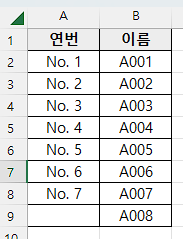
한번에 정리된다면 좋겠지만,
수시로 데이터가 추가되어야 하는 상황에서는
연번을 매번 작성하는 것도
귀찮은 일이 될 수 있습니다.
위 그림에서 보듯이
[ 7번째 ]까지의 데이터를 입력한 후
[ 8번째 ] 데이터를 입력했을 때
연번을 입력하여야 하는데
이 연번을 자동으로 입력하는 방법을
포스팅해 보겠습니다.
먼저 아래 그림과 같이
충분히 표를 미리 만들어 둔 후
연번이 시작되는 [ A2 ]셀을 선택합니다.
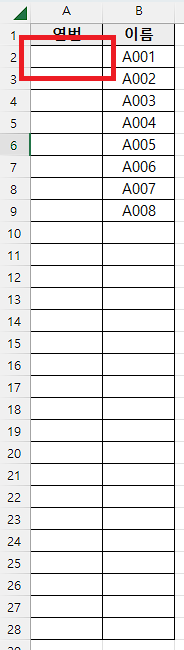
반응형
사용되는 함수식은 다음과 같습니다.
="No."&" "&SEQUENCE(COUNTA(B2:B28))
사용되는 함수는
Sequence() 함수와
counta() 함수의 조합으로 이루어 집니다.
범위는 충분히 넉넉하게 지정해 두시면 됩니다.
이렇게 수식을 작성하시면
앞으로 데이터를 추가할 때마다
자동으로 연번이 채워지게 됩니다.
sequence() 함수에 대해 간단히 설명하면
해당 함수는
연속된 숫자들을 배열로 반환하는 함수입니다.
행과 열의 넓이를 지정하여
지정한 크기 만큼의 범위 생성이 가능하며,
가로 방향으로도 생성이 가능합니다.
728x90
네개의 인자를 지정할 수 있으며,
[ 높이 ] / [ 너비 ] / [ 시작값 ] / [ 단계 ]
를 정할 수 있습니다.
[ 높이 ]를 제외한 나머지 인자들은
기본값이 [ 1 ]이며,
[ 높이 ]는 반드시 입력해야 하며,
그 외 인자들은 입력하지 않아도 정상작동 됩니다.
엑셀 2021 이후에 사용 가능한 것으로 알고 있습니다.
여기를 방문하시면 더 많은 엑셀 관련 자료를 확인할 수 있습니다.
728x90
반응형
'EXCEL 다루기' 카테고리의 다른 글
| [ 응용 ] 조건부서식 활용하여 표 테두리 자동 그리기 (1) | 2023.01.25 |
|---|---|
| [ 응용 ] 데이터 정렬하기, 난잡한 데이터 정렬하기 (0) | 2023.01.06 |
| [ 기본 ] 엑셀 순위에 맞게 강조하기, 엑셀 상위 몇개 항목 강조하기 (0) | 2022.12.25 |
| [ 기본 ] 엑셀 날짜의 요일 표시하기 (0) | 2022.11.17 |
| [ 기본 ] 엑셀 세로로 글씨쓰기, 엑셀 결재란 만들기 (0) | 2022.11.14 |